
Amazon Echo가 할 수있는 수많은 트릭이 있으며 그중에서도 매우 깔끔합니다. 음성 명령을 사용하여 Amazon에서 바로 제품을 주문할 수 있습니다. 활성화, 비활성화 및 주문 프로세스에 PIN 보호 코드를 추가하는 방법을 보여 주면서 계속 읽으십시오.
왜 이렇게해야합니까?
검색 엔진 쿼리를 통해이 자습서에 도착한 경우 여기에 올 수 있었던 몇 가지 이유가 있습니다. 일부 사람들은 음성 구매의 이점을 활용하는 데 관심이있을 것입니다 (단순한 음성 명령을 사용하여 항목을 다시 주문하는 것이 매우 편리합니다).
다른 사람들은 음성 주문 시스템을 비활성화하여 자녀 나 룸메이트가 엉뚱한 물건을 주문하지 않도록합니다. 마지막으로, 간단한 음성 명령으로 아마존에서 아이템을 주문하는 아이디어가 마음에 든다고해도 보안을 위해 또는 우발적 인 주문으로부터 보호하기 위해 주문 시스템에 4 자리 PIN을 배치 할 수 있습니다.
처음부터 음성 주문 시스템을 사용하는 방법을 살펴보고 켜거나 끄거나 잠글 것인지 결정할 수 있습니다. 그런 다음 그 방법을 자세히 살펴 보겠습니다.
Alexa를 사용하여 주문하기
Alexa 시스템을 통해 음성으로 구매할 수있는 것은 두 가지가 있습니다. 음악을 구매하고 실제 항목을 다시 주문할 수 있습니다. 물리적 품목의 주문을 재주문으로 제한하는 이유는 무엇입니까? 아마존 재고는 너무 방대하여 Alexa 시스템을 통해 제품 (특히 다른 공급 업체에서 제공하는 다양한 배송 옵션 등)에 대한 모든 정보를 전달하기가 어렵습니다. 아마존은 이미 구매하고 익숙한 품목으로 만 음성 주문을 제한하는 것을 현명하게 선택했습니다.
음악 주문
Amazon Digital Music Store를 통해 음악을 구매할 때 두 가지 방법 중 하나로 구매에 접근 할 수 있습니다. 먼저 다음과 같은 명령을 사용하여 노래 또는 앨범은 물론 아티스트별로 쇼핑 할 수 있습니다.
Alexa, 노래 [name] 쇼핑.
Alexa, [album name]을 구입하십시오.
Alexa, [artist name]의 [new] 곡 쇼핑.
음악을 구매하는 다른 방법은 현재 듣고있는 샘플을 구매하는 것입니다. 때때로 "Alexa, Taylor Swift의 'Shake It Off'재생"과 같은 명령을 사용하면 노래의 일부만 들리고 Prime 음악 라이브러리의 일부가 아니기 때문에 샘플 일 뿐이라고 들립니다. 이러한 경우 다음 명령을 사용하여 노래 또는 앨범을 구입할 수 있습니다.
Alexa,이 [song/album]을 사십시오.
Alexa,이 [song/album]을 내 라이브러리에 추가하십시오.
모든 Amazon Music 구매와 마찬가지로 구매 한 모든 노래는 Amazon 계정에 무료로 저장되며 Amazon Music 앱이 설치된 모든 장치에서 액세스 할 수 있습니다.
실제 품목 재주문
아마존에서 많이 구매하거나 구독 및 할인 시스템 (종이 타월 및 세제와 같은 일상적인 구매를 할인 된 가격으로 아마존에서 구매할 수 있음)을 활용하는 경우 Alexa를 통해 재주문하는 것이 매우 편리 할 것입니다. 실제로와 사용 편의성 측면에서.
Alexa를 통해 제품을 재주문하는 명령은 다음과 같이 간단합니다.
Alexa, [item name]을 재주문하십시오.
예를 들어 Amazon에서 정기적으로 Mr. Super Sparkle Toothpaste를 주문했는데 방금 다 떨어 졌다면 "Alexa, Mr. Super Sparkle Toothpaste를 다시 주문하십시오"라고 말하면됩니다. 잠시 후 Alexa는 다음과 같이 응답합니다. “주문 내역에서 Mr. Super Sparkle Toothpaste를 찾았습니다. 주문 총액은 $ 5.99입니다. 주문해야하나요?” "예"또는 "아니오"라고 대답하기 만하면됩니다.
Alexa가 좋은 짝을 찾을 수 없거나 대신 주문을 요청했을 때 "아니요"라고 답한 경우 Amazon Alexa 앱을 열어 대체 항목 및 추가 세부 정보를 확인할 수 있습니다.
음성 구매 활성화 및 비활성화
모든 것이 훌륭하게 들리고 Alexa 음성 어시스턴트를 사용하여 주문할 준비가 되었다면 잠시 시간을내어 음성 주문이 활성화되어 있는지 확인하겠습니다. 아이디어에 대해 그렇게 흥분하지 않습니까? 같은 위치에서 끌 수 있습니다.
이를 위해 스마트 폰에서 Amazon Alexa 앱을 열거 나 Amazon 계정에 로그인 한 상태에서 echo.amazon.com으로 이동하여 Echo를 제어합니다.
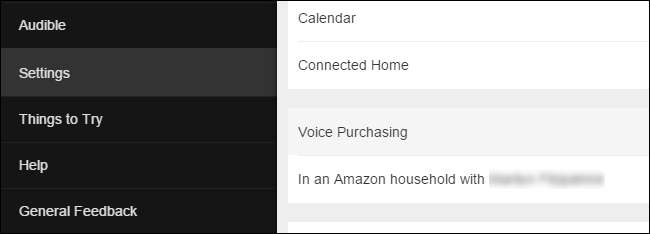
왼쪽 메뉴에서 설정으로 이동하여 위와 같이 "음성 구매"를 선택합니다.
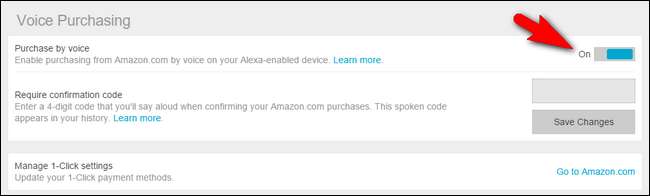
음성 구매 섹션에는 "음성 구매"옆에 간단한 토글이 있습니다. 음성 구매 활성화 또는 비활성화 여부에 따라 켜거나 끌 수 있습니다.
PIN을 통한 음성 구매 보안
음성 구매 메뉴에있는 동안 적용 할 수있는 추가 조정이 있습니다. 음성 구매를 사용하고 싶지만 실수로 구매하거나 Echo의 다른 사용자가 허가없이 구매하는 것을 방지하기 위해 PIN 코드를 추가하려면 여기에서 그렇게 할 수 있습니다.
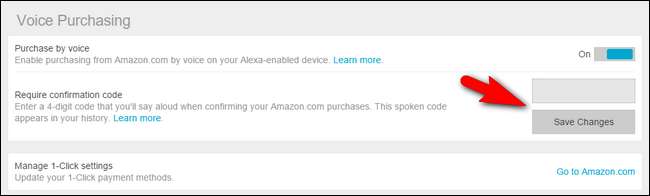
"확인 코드 필요"섹션에서 4 자리 코드를 입력합니다. Echo에 새 보안 코드를 적용하려면 코드를 입력 한 후 "변경 사항 저장"을 선택하십시오.
PIN 코드 시스템에 대해 유의해야 할 두 가지 중요한 사항이 있습니다. 먼저 음성 주문 시스템을 사용할 때 큰 소리로 말해야합니다. 둘째, Amazon Alexa 앱에서 일반 텍스트로 나타납니다. 확실히 완벽한 시스템은 아닙니다.이 과정에 대해 완전히 고유 한 PIN을 선택하고 은행 계좌에 사용하는 것과 동일한 PIN을 선택하거나 미디어 센터의 성인 콘텐츠를 어린이로부터 보호하는 것이 좋습니다. 언젠가는 당신의 말을 듣게 될 것입니다.)
그럼에도 불구하고 Echo에 액세스 할 수있는 사람이 물건을 주문할 수 없도록하는 좋은 방법입니다. Star Trek의 컴퓨터는 구매에 대해 생각할 시간을 확실히 제공합니다).
Amazon Echo 또는 Alexa 음성 도우미에 대해 질문이 있습니까? [email protected]으로 이메일을 보내 주시면 최선을 다해 답변 해 드리겠습니다.







